- Corsair toodab suurepärast mänguvarustust nii professionaalsetele kui ka harrastusmängijatele.
- Corsairi seadmete kohandamisprogramm iCUE on samuti saadaval, et oma tooteid maksimaalselt ära kasutada.
- Tuvastamisprobleemide lahendamiseks peate värskendama oma välisseadmete draivereid.
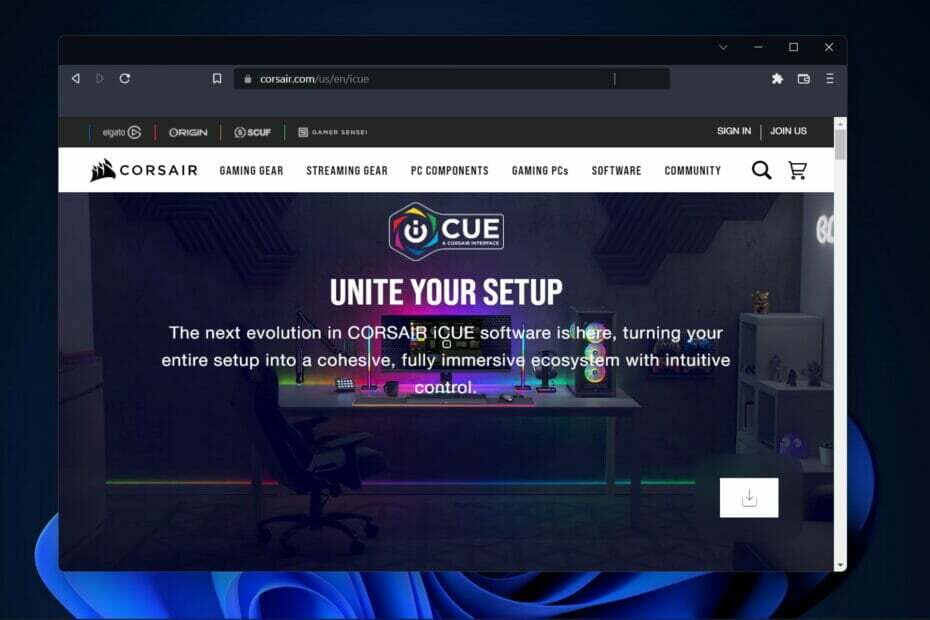
XINSTALLIMINE Klõpsates ALLALAADIMISE FAILIL
See tarkvara hoiab teie draiverid töökorras, kaitstes teid tavaliste arvutitõrgete ja riistvaratõrgete eest. Kontrollige kõiki oma draivereid nüüd kolme lihtsa sammuga:
- Laadige alla DriverFix (kinnitatud allalaaditav fail).
- Klõpsake Alusta skannimist et leida kõik probleemsed draiverid.
- Klõpsake Värskenda draivereid uute versioonide hankimiseks ja süsteemi tõrgete vältimiseks.
- DriverFixi on alla laadinud 0 lugejad sel kuul.
Viimasel ajal on kasutajad teatanud, et iCUE ei tuvasta Windows 11-s ühtegi seadet. Olete jõudnud õigesse kohta, sest näitame teile, kuidas probleemi viie lihtsa meetodi abil tõrkeotsingut teha.
See võib juhtuda mitmel erineval põhjusel ja selleks, et kõik välisseadmed uuesti korralikult tööle saada, tuleb probleem lahendada.
Pole kahtlust, et iCUE, tuntud ka kui Corsair Utility Engine, on üks kõige usaldusväärsemaid tarkvarasid. seadmete haldamine mis on praegu turul saadaval.
Lisaks on see kõikehõlmav tööriist jõudlust jälgida ja muuta kõigist arvutiga ühendatud välisseadmetest, nagu klaviatuur, hiir, helipeakomplektid jne.
Miks mu seadmeid iCUE-s ei kuvata?
Võimalik, et teie Corsairi seadme ja praegu kasutatava iCUE versiooni vahel on ühilduvusprobleem, mis selgitab, miks teie seadmeid ei tuvastata.
Seega on vaja iCUE uuendada uusimale saadaolevale versioonile, et parandada äratundmise probleemi.
Kas iCUE ühildub Windows 11-ga?
Kui olete oma iCUE tarkvara uuendanud versioonile 4.16.187 või uuemale, ühildub teie programm täielikult Windows 11-ga.
Siiski on turul teatud esemeid, mis ühilduvad ainult iCUE versiooniga 3 iCUE versiooni 3 ja 4 vahel toimunud märkimisväärse muudatuse tõttu. Seega ei saa te Windows 11-s teatud seadmeid isikupärastada.
Milliseid seadmeid iCUE-s ei kuvata?
Kasutajad on teatanud erinevatest seadmetest ja välisseadmetest, mida Corsair iCUE rakendus ei tuvasta. Mõned neist on järgmised:
- Corsairi klaviatuuri ei kuvata iCUE-s – Kui iCUE ei tuvasta teie klaviatuuri, proovige see lahti ühendada ja hoidke ESC nuppu all, kui ühendate selle uuesti sisse.
- Corsairi fännid iCUE-s ei ilmu – Kui iCUE ei tuvasta pärast arvuti taaskäivitamist ühtegi ventilaatorit, võib probleemi põhjuseks olla tarkvarakomponentide vaheline konflikt. Desinstallige kindlasti muu tarkvara, mis juhib RGB-komponente.
- Corsairi hiirt iCUE-s ei kuvata – Kui iCUE teie hiirt ei tuvasta, proovige tarkvara uuendada turul olevale uusimale versioonile.
- iCUE ei tuvasta RAM-i – Võimalik, et peate avama iCUE-s RAM-i seaded ja tegema sundvärskenduse.
- iCUE ei tuvasta peakomplekti – Nagu varemgi, on tuvastamisprobleemide peamine põhjus tarkvara ühildumatus. Proovige iCUE versiooni uuendada ja arvuti taaskäivitada.
- iCUE ei tuvasta protsessori jahutit - Vabanege muudest kolmanda osapoole komponentide haldurist, kuna see võib iCUE-d häirida.
Järgmises jaotises käsitleme kõiki neid stsenaariume koos viie lahendusega, et iCUE ei tuvasta Windows 11 tõrke korral seadmeid. Jätka lugemist!
Kuidas parandada, et Corsair iCUE ei tuvasta seadmeid?
1. Värskendage oma draivereid
- Paremklõpsake Alusta ikooni tegumiribal ja valige Seadmehaldus menüüst.

- Siin laiendage Klaviatuurid Kui teie iCUE ei tuvasta teie klaviatuuri, paremklõpsake ikooni klaviatuuri seade ja vali Uuenda draiverit.
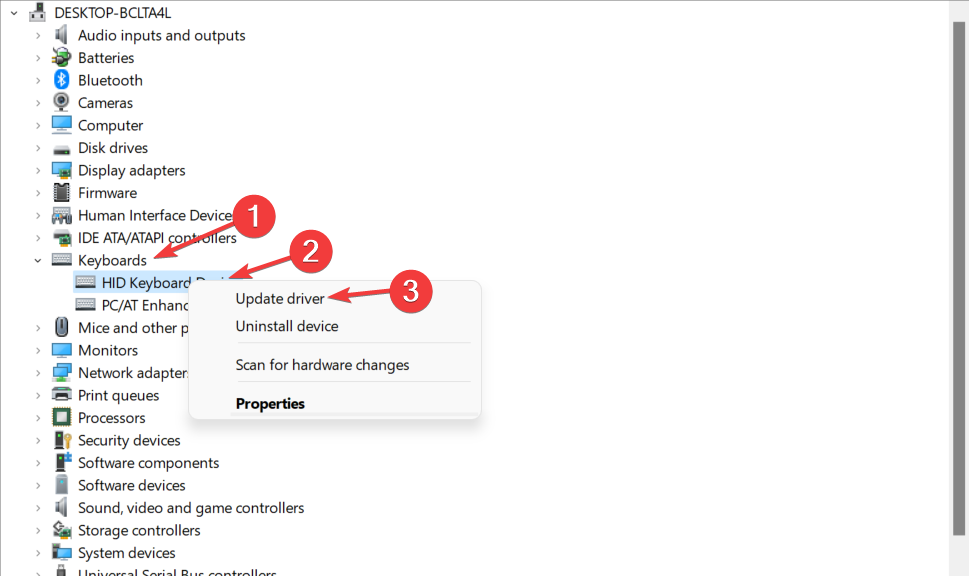
- Korrake sama sammu mis tahes muu seadme või komponendi puhul, mida tarkvara ei tuvasta.
Kui olete märganud, et teie arvuti töötab tavapärasest aeglasemalt või teie välisseadmed töötavad valesti, võib probleemi põhjuseks olla aegunud seadmedraiverid.
Seadme draiverid on mis tahes tarkvara oluline komponent, mis aitab arvutisüsteemi erinevate riistvara osade nõuetekohasel toimimisel.
Eksperdi nõuanne: Mõnda arvutiprobleemi on raske lahendada, eriti kui tegemist on rikutud hoidlate või puuduvate Windowsi failidega. Kui teil on probleeme vea parandamisega, võib teie süsteem olla osaliselt katki. Soovitame installida Restoro – tööriista, mis skannib teie masina ja tuvastab vea.
Kliki siia allalaadimiseks ja parandamise alustamiseks.
Teie arvuti töötab pärast nende draiverite ajakohastamist ilma probleemideta. Sellegipoolest võivad need pärast aegumiskuupäeva lõppedes tekitada raskusi, mis kindlasti süvenevad.
Veendumaks, et teie draiverid on alati ajakohased, kasutage spetsiaalset tööriista, mis neid teie eest kontrollib. DriverFix on kerge tarkvara, mis jälgib uusi draiveriversioone ja installib need automaatselt teie arvutisse.
⇒ Hankige DriverFix
- 2 lihtsat meetodit seadmehalduri logi kontrollimiseks Windows 11-s
- 3 lihtsat viisi seadmehalduri peidetud seadmete vaatamiseks
- Kinnitatud meetod seadmehalduri kasutamiseks ja kõigi draiverite värskendamiseks
2. Installige iCUE rakendus uuesti
- Hoia Windows + ma et avada rakendus Seaded ja minna aadressile Rakendused, millele järgneb Rakendused ja funktsioonid.
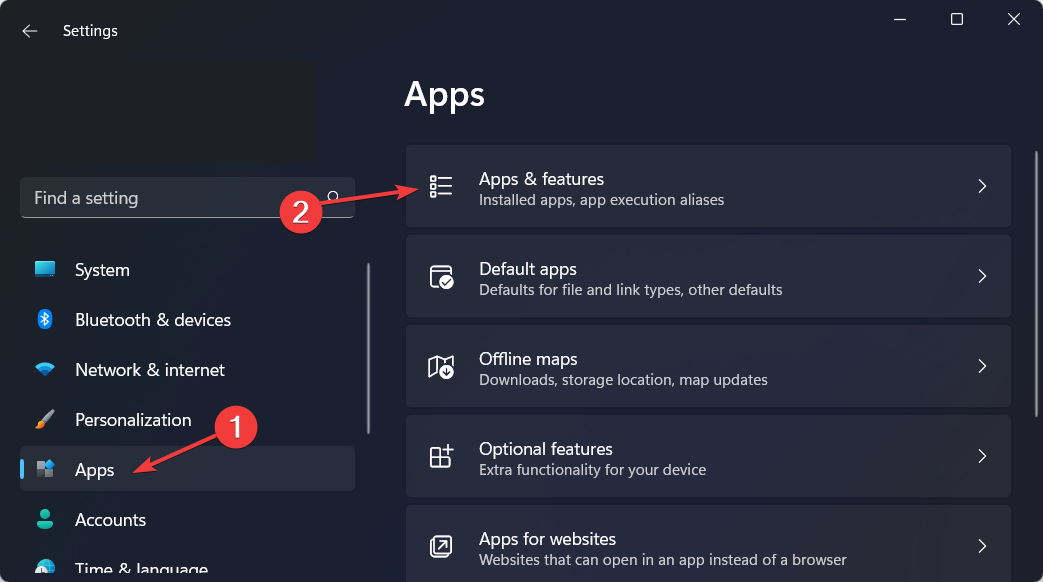
- Siit otsige iCUE rakendust, klõpsake nuppu kolme punktiga menüü selle kõrval ja valige Desinstallige.
- Järgmisena suunduge Corsairi veebisait ja klõpsake nuppu Lae alla nuppu iCUE allalaadimiseks.
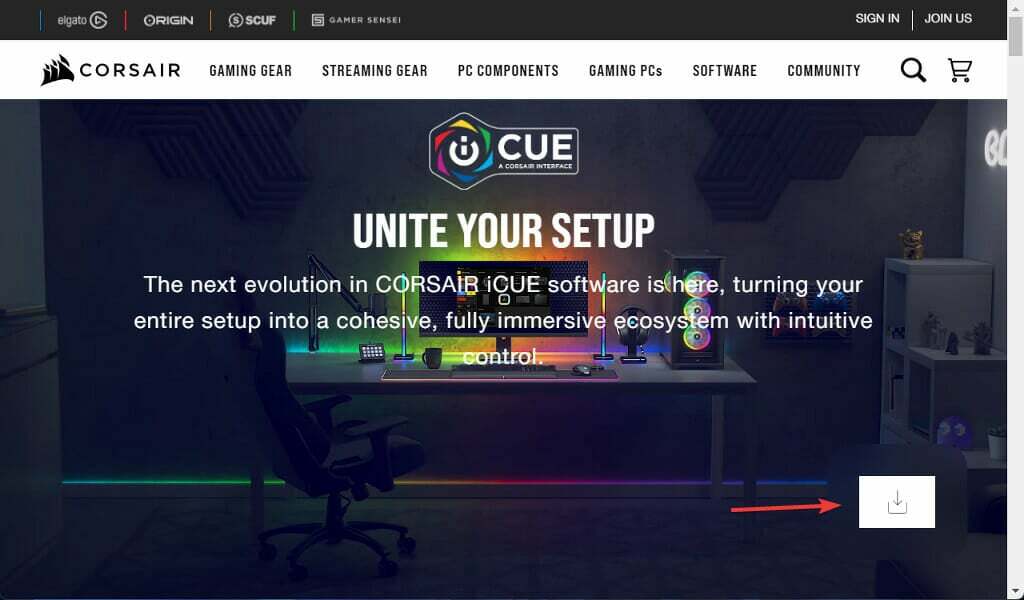
3. Tehke jõuvärskendusi
- Avage iCUE rakendus ja minge oma Seaded.
- Valige seade, mis põhjustab probleeme, ja seejärel valige Sunniviisiline uuendus valik. Tehke seda kõigi seadmete puhul, millega teil on probleeme.
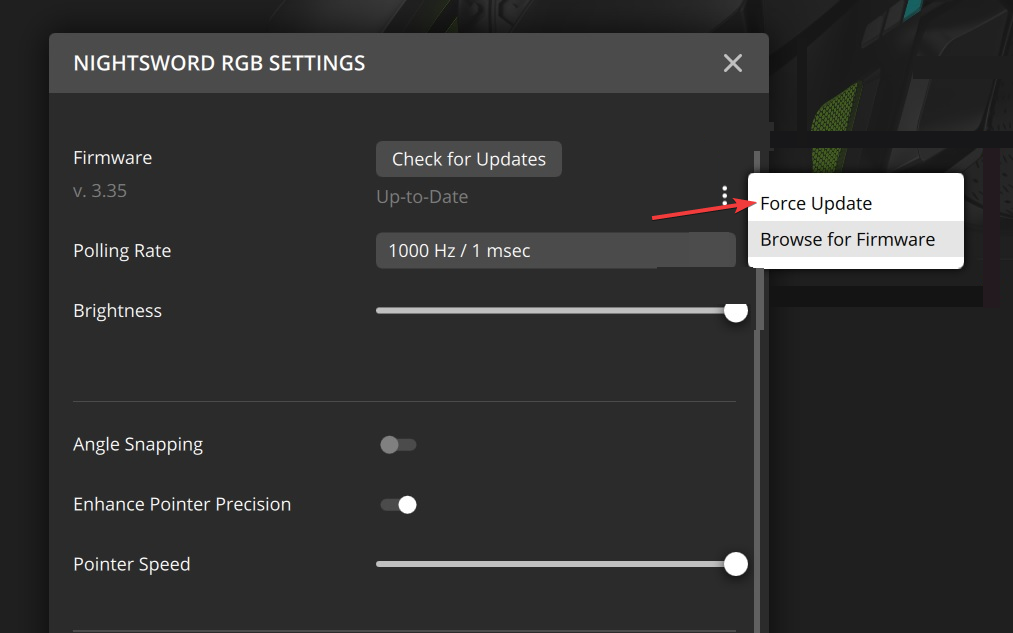
4. Muutke BIOS-i lülitit
Peaksite leidma seadme teisel küljel lüliti, millel on märgistus BIOS. Muutke lüliti režiimi ja proovige seejärel seade uuesti ühendada.
Kontrollige, kas välisseade on seekord tuvastatud. Kui see pole nii, lülitage BIOS-i lüliti uuesti teisele režiimile.
5. Värskendage Windowsi
- Ava Seaded rakendust hoides Windows ja ma samaaegselt, seejärel navigeerige saidile Windowsi värskendused.

- Siin klõpsake paremal pool sinist nuppu, mis ütleb Installeeri nüüd, Otsige uusi värskendusi või Taaskäivita kohe. Oodake, kuni protsess on lõppenud, ja seejärel taaskäivitage arvuti.

Uusimate turvavärskenduste installimine on hädavajalik, et kaitsta oma arvutit pahatahtlike rünnakute eest.
Pikemas perspektiivis on vaja tarkvarauuendusi installida, mitte ainult uutele funktsioonidele juurdepääsu saamiseks aga ka olla ohutu turvalünkade osas, mis on tuvastatud aegunud programmid.
Lisateabe ja lisalahenduste saamiseks vaadake, kuidas seda teha parandage Corsair Utility Engine ükski seade ei tuvastanud viga.
Teise võimalusena vaadake, mida teha, kui Windows 11 ei tunne juhtmega kõrvaklappe ära ja õppige, kuidas seda konkreetset probleemi lahendada.
Core Engine Utility on praeguse ajastu mängijate jaoks üks olulisemaid arenguid. Loodame väga, et leidsite, et see artikkel oli informatiivne ja aitas teil lahendada Windows 11-s seadmeid mittetuvastava iCUE probleemi.
Ärge kartke meile öelda, mida arvate ja kas teil on rohkem lahendusi. Täname lugemise eest!
 Kas teil on endiselt probleeme?Parandage need selle tööriistaga:
Kas teil on endiselt probleeme?Parandage need selle tööriistaga:
- Laadige alla see arvuti parandamise tööriist hinnatud saidil TrustPilot.com suurepäraseks (allalaadimine algab sellelt lehelt).
- Klõpsake Alusta skannimist et leida Windowsi probleeme, mis võivad arvutiprobleeme põhjustada.
- Klõpsake Parandage kõik Patenteeritud tehnoloogiatega seotud probleemide lahendamiseks (Eksklusiivne allahindlus meie lugejatele).
Restoro on alla laadinud 0 lugejad sel kuul.


